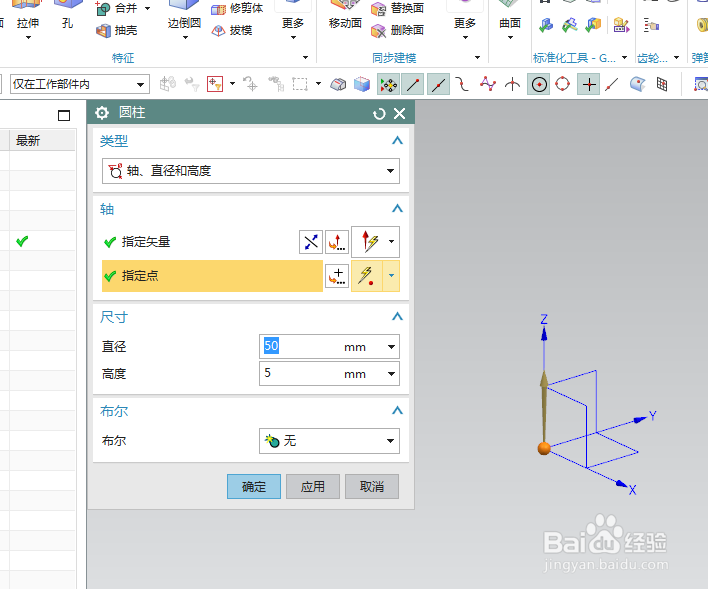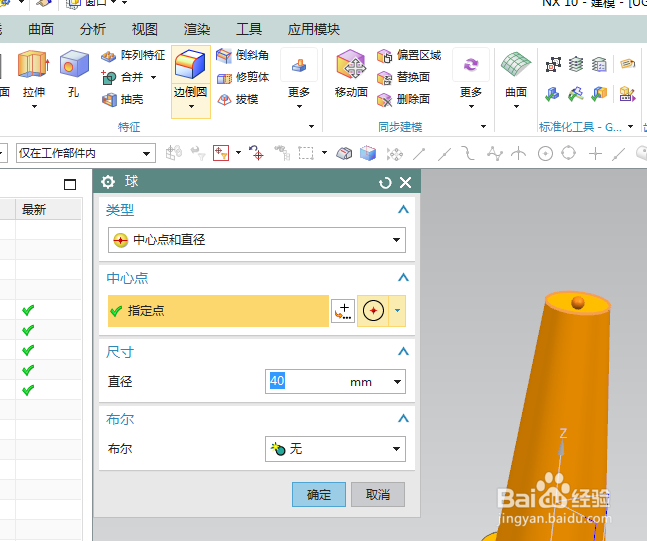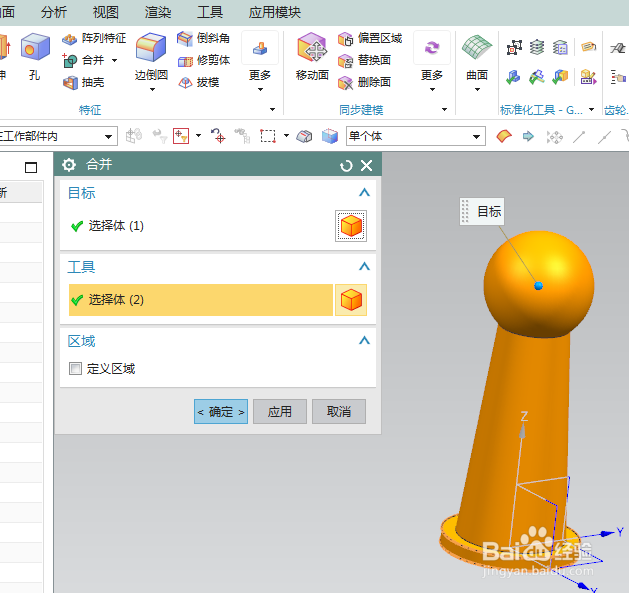UG10.0练习三维建模五百六十八
1、如下图所示,打开UG10.0软件,新建一空白的模型文件,另存为:UG10.0练习三维建模五百六十八
2、如下图所示,执行【】菜单——插入——设计特征——圆柱体【】,指定矢量Z轴,指定点:坐标原点,设置尺寸:直径50,高度5,点击应用。
3、如下所示,指定矢量Z轴,指定点:坐标原点,设置尺寸:直径40,高度100,点击确定。
4、如下图所示,点击工具栏中的拔模命令,指定矢量Z轴,长圆柱的侧面为要拔模的面,大圆柱的顶面为固定面,设置角度5,点击确定。
5、如下图所示,执行【菜单——插入——设计特征——球】,指定点:上端面圆心点,设置尺寸:直径40,点击确定。
6、如下图所示,点击工具栏中的合并命令,选中是哪个实体,点击确定。
7、如下图所示,隐藏基准坐标系,显示设置为着色,
8、如下图所示,选中实体,ctrl+j,指定淡红色。~~~~~至此,这个三维实体建模完成,本次练习结束。
声明:本网站引用、摘录或转载内容仅供网站访问者交流或参考,不代表本站立场,如存在版权或非法内容,请联系站长删除,联系邮箱:site.kefu@qq.com。
阅读量:24
阅读量:93
阅读量:24
阅读量:36
阅读量:47